Disney+ est accessible sur une variété de plateformes de streaming, de téléviseurs intelligents, de consoles de jeu et d'autres appareils, tout comme d'autres services de streaming vidéo. Ce sera une expérience formidable si vous pouvez facilement activer Disney+ sur votre téléviseur. Imaginez que regarder vos films et séries télévisées Disney+ préférés sur des modèles de téléviseurs compatibles est un rêve. Cependant, nous devons savoir Activation de Disneyplus.com sur votre téléviseur intelligent ou votre page Web. Ne vous inquiétez pas, nous avons tout prévu. Cet article est là pour vous aider à fournir tous les détails dont vous avez besoin pour l'activation et bien plus encore.
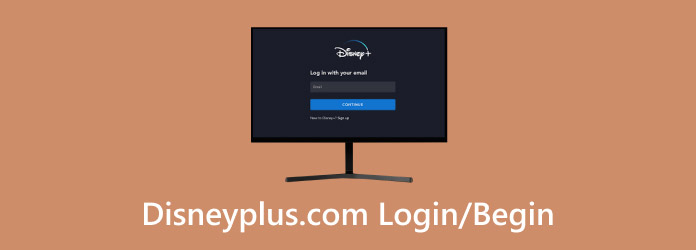
- Partie 1. Qu'est-ce que Disneyplus.com ?
- Partie 2. Comment se connecter à Disney Plus avec Disneyplus.com/Login ?
- Partie 3. Comment activer Disney Plus sur Smart TV
- Partie 4. À propos de l'abonnement à Disney Plus
- Partie 5 Bonus : Un excellent lecteur pour lire les films Disney
- Partie 6. FAQ sur Disneyplus.com Connexion/Démarrage
Partie 1. Qu'est-ce que Disneyplus.com ?
La Walt Disney Company a créé le service de streaming à la demande Disney Plus. Des milliers de films et de séries télévisées Disney, Pixar, Marvel, Star Wars, National Geographic et 20th Century Studios peuvent tous être visionnés par les abonnés. Les membres du service peuvent regarder des médias sur des consoles de jeu, des ordinateurs portables, des tablettes, des téléviseurs intelligents et des téléphones. Ils prennent en charge les vidéos 4K, plusieurs profils d'utilisateurs et d'autres fonctionnalités utiles.
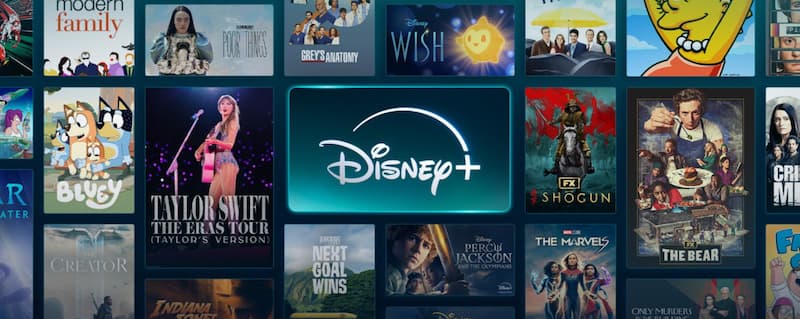
Partie 2. Comment se connecter à Disney Plus avec Disneyplus.com/Login ?
Après avoir visité la page de connexion de disneyplus.com sur votre ordinateur, si vous avez un compte Disney Plus, vous pouvez vous connecter immédiatement. Cette section vous propose un guide complet pour vous connecter :
Étape 1. Recherchez l'écran de connexion qui apparaîtra lorsque vous cliquerez sur l'URL Disneyplus.com/login. Maintenant, cliquez Continuer après avoir saisi votre adresse email dans le champ Email.
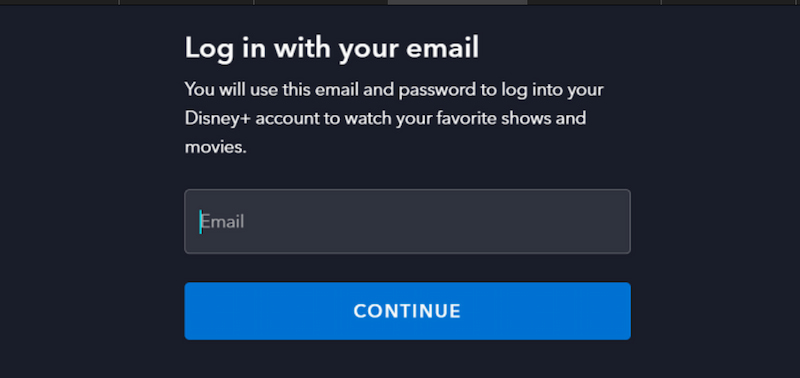
Étape 2. Ensuite, veuillez saisir votre mot de passe dans la barre de mot de passe désignée sur la page suivante. Assurez-vous que toutes les lettres et tous les caractères spéciaux sont saisis avec précision. Pour vérifier à nouveau votre mot de passe, sélectionnez l'icône en forme d'œil située à droite de la case.
Étape 3. Après tout cela, veuillez cliquer sur le Se connecter bouton. Cette action vous permettra d'accéder à votre Compte.
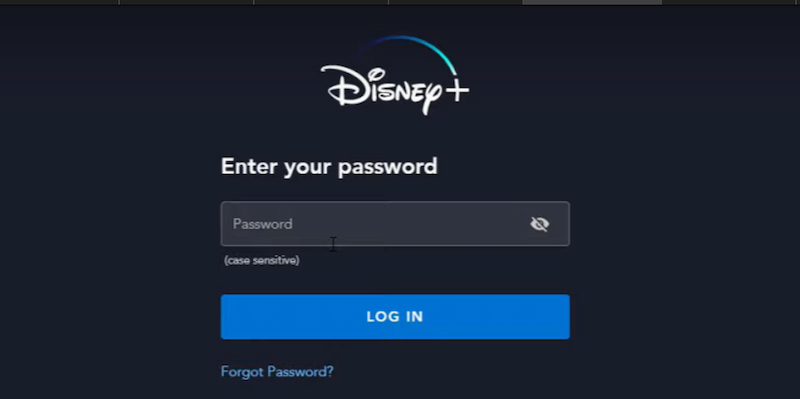
Ces étapes simples vous permettront certainement d'accéder aux services proposés par Disney Plus. À condition que vous saisissiez correctement votre e-mail et votre mot de passe et que vous disposiez d'un abonnement fonctionnel. Ensuite, vous pouvez désormais regarder tout ce que vous voulez avec Disney.
Partie 3. Comment activer Disney Plus sur Smart TV
Vous pouvez commencer à utiliser Disney Plus sur divers appareils, pas seulement les PC et les téléphones, après vous être connecté à votre compte. Ces appareils incluent les téléviseurs intelligents et les consoles de jeu. Alors, comment faire ? Pour commencer, activez simplement un code TV à 8 chiffres pour la connexion à disneyplus.com sur vos appareils de streaming. La partie suivante est le tutoriel spécifique à l'appareil.
Étape 1. Configurez l'application Disney Plus sur votre console de jeu ou votre téléviseur intelligent. Ensuite, cliquez sur Se connecterOuvrez le navigateur Web sur votre PC ou appareil mobile et accédez à disneyplus.com/begin.
Étape 2. Veuillez prendre note de la code à huit chiffres affiché sur votre téléviseur ou votre console de jeu, puis saisissez-le sur le site Web indiqué ci-dessus.
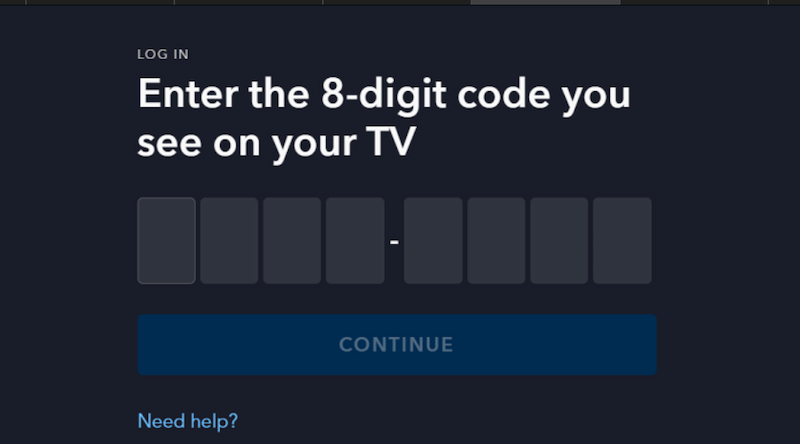
Étape 3. Ensuite, l'étape vous demandera d'actualiser l'écran du téléviseur intelligent de jeu après avoir effectué cette étape. À partir de là, une notification de confirmation vous informera que l'activation a réussi et suivra ensuite. Ensuite, veuillez sélectionner Commencer la diffusion sur votre téléviseur intelligent ou votre console de jeu pour regarder la série télévisée Disney Plus.
Voici les étapes à suivre pour activer Disney Plus sur notre téléviseur intelligent. Par conséquent, si vous souhaitez vivre une expérience de visionnage incroyable en utilisant votre téléviseur, vous devez saisir correctement le code TV à 8 chiffres.
Partie 4. À propos de l'abonnement à Disney Plus
Combien de temps faut-il regarder Disney Plus à la télévision ?
Le prix de Disney Plus dépend du type d'abonnement que vous choisissez. En général, le prix commence à $8 par mois pour le streaming avec publicités, tandis que le streaming sans publicité coûte $14 par mois. Il existe également un forfait annuel sans publicité, au prix de $140, donc si vous achetez pour un an à l'avance, vous pouvez économiser 16%.
Combien coûte le forfait Disney Plus ?
Pour un coût mensuel de $9,99, l'abonnement Disney Bundle Duo Basic donne accès aux utilisateurs à la fois à Disney+ et à Hulu, mais avec des publicités. En plus de l'énorme bibliothèque de séries télévisées, de films et de contenus originaux de Hulu, ce forfait permet aux utilisateurs de découvrir une grande variété de contenus de Disney+, notamment des films, des émissions de télévision et des séries originales provenant de Disney, Pixar, Marvel, Star Wars et National Geographic. Cependant, comme les deux services sont financés par la publicité, les téléspectateurs ne bénéficieront que de brèves pauses publicitaires.
D'autre part, le Disney Bundle Duo Premium permet une expérience sans publicité sur Hulu et Disney+ pour $19,99 par mois. Ce détail signifie que les utilisateurs ne doivent pas regarder de publicités pendant qu'ils continuent à diffuser l'une des deux plateformes. Pour un streaming gratuit et ininterrompu, les abonnés bénéficient d'un accès ininterrompu à des bibliothèques entières sur Hulu et Disney+.
Comment annuler Disney Plus ?
Vous pouvez annuler votre abonnement Disney Plus. En fait, il existe également un processus instantané. Voici quelques étapes pour y parvenir.
Étape 1. Tout d'abord, ouvrez votre ordinateur ou navigateur mobile sur votre compte Disney Plus. À partir de là, cliquez ou appuyez sur votre profil, puis sur Compte.

Étape 2. Dans la section Abonnement, sélectionnez votre abonnement. Ensuite, nous devons appuyer sur le bouton Annuler l'abonnement maintenant.
Étape 3. Donnez une justification à l'annulation et terminez la procédure.
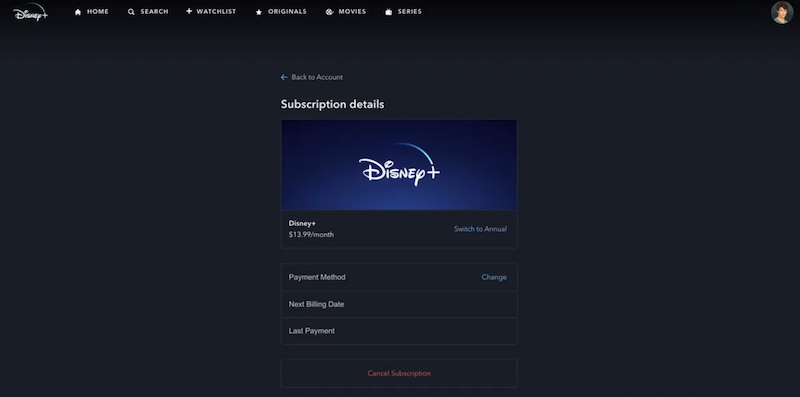
Voici les étapes simples que nous pouvons suivre pour annuler notre abonnement à Disney Plus. Cependant, l'annulation de vos abonnements ne vous permettra pas de récupérer votre argent. Cela annulera simplement l'abonnement que vous avez pour le mois prochain.
Partie 5. Bonus : Un excellent lecteur pour lire les films Disney
Supposons que vous ne puissiez pas lire vos films préférés sur votre ordinateur en raison d'un manque d'appareil compatible, d'un abonnement expiré que vous ne souhaitez pas renouveler ou d'une difficulté à naviguer dans le code de connexion/démarrage de disneyplus.com. Dans ce cas, vous souhaiterez peut-être donner Free Blu-ray Player un essai.
Les utilisateurs peuvent profiter librement des derniers films Blu-ray 4K/8K avec le meilleur lecteur Blu-ray 4K. Il est possible de lire des vidéos HD 1080p et des disques Blu-ray UHD 4K/8K avec d'excellents effets visuels et une clarté haute définition. Les utilisateurs peuvent profiter du film vibrant avec leurs amis et leur famille sur un grand écran. C'est donc le lecteur parfait dont vous avez besoin pour profiter des superbes effets visuels de tout film fantastique que vous souhaitez regarder.
Télécharger
Pour les fenêtres
Téléchargement sécurisé
Télécharger
pour macOS
Téléchargement sécurisé
- Lecture de films de haute qualité tels que 4K/8K/1080p.
- Large prise en charge des régions DVD et Blu-ray.
- Il a une excellente qualité sonore.
- Disponibilité énorme de formats de fichiers vidéo et audio.
Partie 6. FAQ sur Disneyplus.com Connexion/Démarrage
-
L'essai gratuit de DisneyPlus est-il disponible ?
Dans la plupart des pays, Disney+ ne propose plus d'essai gratuit. Bien que des réductions temporaires puissent parfois être proposées via des promotions ou des offres groupées, les abonnés doivent choisir parmi les forfaits premium disponibles.
-
Qu'est-ce que la connexion/le démarrage sur Disneyplus.com ?
Pour associer un compte Disney+ à un appareil, tel qu'un téléviseur intelligent ou une console, les clients doivent saisir un code sur la page d'activation de Disneyplus.com Login/Begin.
-
Comment se fait-il que je ne puisse pas accéder à mon compte Disney Plus ?
Des informations de connexion incorrectes, un abonnement inactif ou des pannes de serveur peuvent tous entraîner des difficultés de connexion. Vous pouvez résoudre ces problèmes en contactant l'assistance Disney+ ou en modifiant votre mot de passe.
-
Puis-je me connecter à Disney Plus sur plusieurs appareils avec le même identifiant ?
Oui, vous pouvez vous connecter à Disney+ sur différents appareils avec les mêmes identifiants. Cependant, la quantité de streaming que vous pouvez effectuer dépend de votre formule d'abonnement.
-
Comment puis-je réinitialiser mon mot de passe Disney Plus ?
Pour réinitialiser votre mot de passe, cliquez sur le bouton Mot de passe oublié dans la barre de connexion et saisissez votre adresse e-mail. Suivez ensuite les instructions contenues dans l'e-mail pour définir un nouveau mot de passe afin de réinitialiser l'ancien.
Conclusion
En terminant, nous pouvons voir ci-dessus les détails que nous devons connaître sur DisneyPluus Login/Begin. Nous pouvons voir sa définition et les guides que nous pouvons suivre pour effectuer le processus de connexion. De plus, nous avons également parlé des détails de ses abonnements. De plus, si Disney Plus ne fait pas partie de votre budget, un lecteur Blu-ray gratuit suggéré par Bluraycopys sera un excellent outil que nous pourrons utiliser. Ainsi, avoir un marathon de films incroyable est toujours possible même sans Disney Plus.
Plus de Blu-ray Master
- Où regarder Abbott Elementary : guide facile pour tout le monde
- Guide des plateformes de streaming : où regarder Tulsa King
- Où regarder The Chosen : guide pour diffuser la série
- Où regarder la série Twilight : 10 meilleures options de streaming
- Comment regarder des films sur Nintendo Switch
- Où regarder l'UFC : meilleurs sites de streaming et comment regarder

